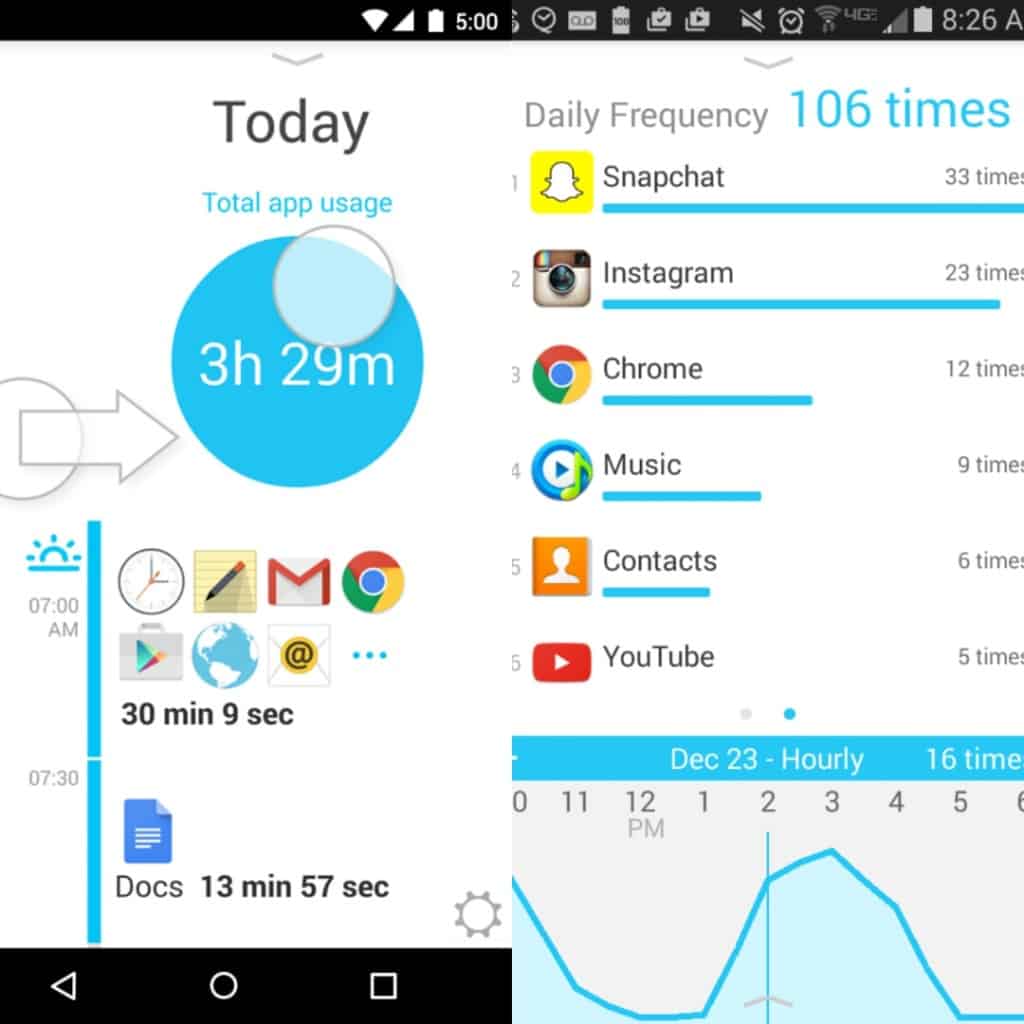Detox digital: Três aplicativos para se desconectar (um pouco) do seu celular
Inimaginavelmente útil, o smartphone tornou-se um acessório pessoal quase inseparável. Com ele, você faz pesquisas, conversa com amigos, ouve músicas, vê vídeos e até planeja a viagem das suas próximas férias.
Mas, como tudo na vida, o que é em excesso pode fazer mal. Seja em uma roda de amigos ou no dia a dia, você pode ter notado que o seu assistente de bolso está roubando mais atenção do que deveria. Conheça a seguir alguns aplicativos que ajudam você a fazer uma “dieta” do uso do seu smartphone.
1 – Quality Time (Android)
Uma das soluções mais completas para ficar de olho no que você anda fazendo no celular é o Quality Time. O aplicativo monitora tudo que você faz durante o dia, ou seja, quais apps ou serviços você usa e durante por quanto tempo permanece em cada um deles. Conforme o tempo passa, todos esses dados coletados são exibidos em gráficos para que você entenda de forma clara o quanto tem usado o smartphone na sua vida.
Se entender não for o suficiente e você quiser receber um alerta de quando deve parar de usar um determinado app, tem jeito. O caminho é o seguinte: Configurações>Alerta de uso diário>Adicionar um novo app. Aí, é só escolher quanto tempo você quer passar no Facebook ou no Instagram, citando alguns exemplos, para receber uma notificação de que o limite diário foi atingido.
Um dos recursos mais importantes do Quality Time é que você pode programar momentos de “folga”. Isso quer dizer que você pode restringir o uso de alguns aplicativos durante um período de tempo (determinado por você mesmo) ou então se proibir de usar totalmente o aparelho durante alguns minutos ou horas.
A qualquer momento, você pode desativar essa restrição de uso — mas o app tenta fazer você ficar com peso na consciência perguntando se você realmente quer fazer isso. Baixe o Quality Time para Android.
2 – Checky (Android e iOS)
O Checky, criado por uma empresa de San Francisco chamada Calm.com, é mais simples: ele monitora prioritariamente quantas vezes você desbloqueou o seu celular ao longo do dia.
Não é preciso se lembrar da existência do app. Diariamente, por padrão, ele manda uma notificação com um resumo do dia anterior. Assim como no Quality Time, é possível ver em gráficos o quanto você usou cada aplicativo.
A coisa mais legal desse app é que você pode saber o que você mais usa quando está em casa, na escola ou no trabalho. Dessa forma, é possível, por exemplo, descobrir se você está passando mais tempo do que deveria no WhatsApp enquanto está no serviço ou se anda vendo Netflix demais em casa pelo celular, sendo que você (provavelmente) tem outro aparelho com tela maior por perto. O Checky está disponível para Android e iOS.
3 – Offtime (Android)
O Offtime funciona, essencialmente, como o Quality Time. Ou seja, além de te mostrar tudo que você anda fazendo no celular, ele permite bloquear aplicativos. A empresa de Berlim, na Alemanha, que leva o mesmo nome do app, quer ajudar você a “melhorar o seu autocontrole”.
“Todos amamos os nossos dispositivos digitais. Mas, de vez em quando, queremos tirar uma folga deles, dar um tempo, o que pode ser difícil quando todo mundo está tão conectado quanto hoje e você sente como se estivesse esnobando ou deixando de aproveitar as pessoas ao seu redor”, afirmou Michael Dettbarn, o cofundador da Offtime, em entrevista à Reuters, no final do ano passado.
O diferencial do Offtime é que você pode também inserir manualmente os momentos que você passa com a família, algo que pode ajudar a aumentar o tempo que os pais passam com os filhos — lembrando apenas que quantidade e qualidade são coisas distintas. O Offtime tem versão para Android.
Essas três opções podem ajudar no seu “detox” digital. Ajudar, eu disse. O resultado dependerá muito da sua força de vontade. Funcionou comigo e com você?